
Nehézségekbe ütközik a MacBook indítása során , vagy a MacBook elakadt a bőbeszédű módban? Azon töpreng , hogyan lehet kilépni a részletes Mac módból , majd olvassa tovább a cikket a probléma megoldásához.
Számos módja van a Mac indításának, és ezek egyike a Verbose Mode. De néha a képernyő szürkévé válik, és nem jelenik meg a további indítási folyamat. Ez azt jelenti, hogy a MacBook elakadt a Bőbeszédű módban . Ez súlyosan befolyásolhatja a készülék működését.
A bőbeszédű módban elakadt Mac számítógépének javításához kövesse az ebben az útmutatóban említett lépéseket. De előtte nézzük meg röviden, mi az a Verbose Mode, és mikor használják.
Mi az a Bőbeszédű mód?
A Bőbeszédű mód a MacBook indítására használt egyik módszer, ahol az összes indítási információ a háttérben fehér szövegekkel és fekete háttérrel látható a forgó kerék vagy a sáv kitöltése helyett. Hasznos a szoftverproblémák elhárításában MacOS rendszerben, és szükséges a szoftverfejlesztéshez.
Mikor használjuk a Verbose módot?
A Bőbeszédű mód használatának okai a következők:
- Ha a MacBook problémába ütközik az indítás során.
- Ha sok periféria van csatlakoztatva, biztosítania kell, hogy az illesztőprogramjaik megfelelően legyenek betöltve.
- Ha Ön szoftverfejlesztő, és a Bőbeszédű módot kell használnia az alkalmazás hibaelhárításához.
- Ha a Mac indítási problémákkal szembesül, és indítás közben összeomlik, a Bőbeszédű módot használja a problémák elhárítására.
Mi a teendő, ha a MacBook elakadt Bőbeszédű módban?
1. javítás – Használja a terminálfület
Ha a Mac elakadt a Bőbeszédű módban , jobb, ha letiltja a terminál lapon. Ezt az alábbi lépésekkel teheti meg:
- Lépjen az alkalmazás vagy segédprogram mappájába, és kattintson a Terminál fülre.
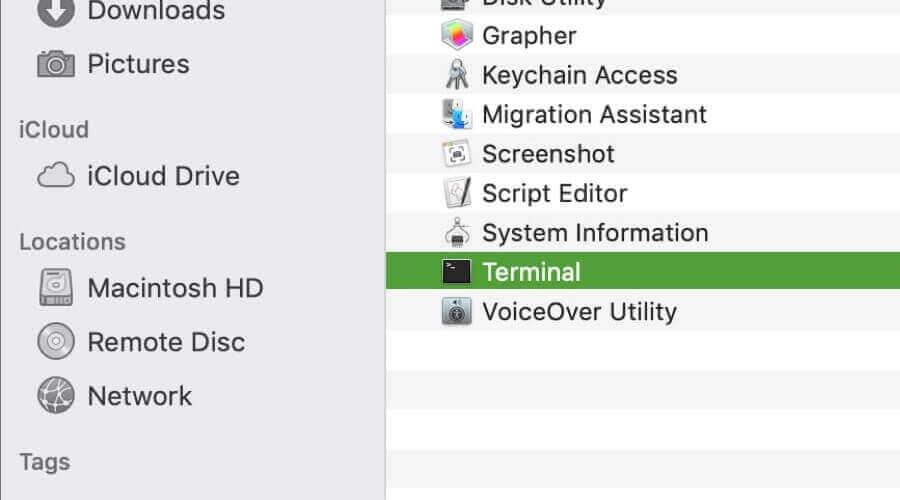
- Futtassa a megadott parancsot, amikor a terminál elindul:
ο sudo nvram boot-args=””
Végül indítsa újra, és nézze meg, hogy a Mac gépe még mindig Bőbeszédű módban van-e javítva.
2. javítás – Állítsa vissza az NVRAM-ot
Egy másik egyszerű módja annak, hogy megjavítsa a Verbose módban elakadt Macet, az NVRAM alaphelyzetbe állítása. Ehhez kövesse az alábbi lépéseket:
- Először kapcsolja ki, majd kapcsolja be újra a Mac-et .
- Tartsa lenyomva a következő gombokat: Option, Command, P és R , amíg:
- Másodszor hallja az indítás hangját. Ez minden nem T2 modellre vonatkozik.
- A T2 modelleken láthatja , hogy az Apple logó megjelenik , majd másodszor is eltűnik.
A lépések végrehajtása után a MacBook rendszerindítási folyamata gyorsan folytatódik.
3. javítás – Ellenőrizze a hardver alkatrészeit és a billentyűzetet.
Ha a fenti módszerek egyike sem vált be Önnek, akkor itt az ideje, hogy ellenőrizze a számítógép hardverrészeit és a billentyűzetet. A MacBook sok esetben csak azért ragadt be a Bőbeszédű módba , mert a billentyűzet néhány billentyűje elakadt, vagy a billentyűzet nem működött megfelelően. Ezért feltétlenül ellenőrizze az összes hardver alkatrészt.
MEGJEGYZÉS : Ha a fent említett folyamatok egyike sem működött az Ön számára, nem marad más hátra, mint a fájlok biztonsági mentése és a macOS újratelepítése.
Nos, a Verbose Mode nem lesz rossz hatással a Mac-re, és csak a rendszer hátterében zajló indítási információkat mutatja. De néha gondot okoz, ha a Mac beragadt a Bőbeszédű módba . Reméljük, hogy a fenti módszerek bármelyike segített a probléma megoldásában!
GYIK: További információ a Bőbeszédű módról
1 - Hogyan lehet elindítani a Bőbeszédű módot?
A részletes módban való indításhoz tartsa lenyomva a Command=V billentyűt a Mac indításakor. E lépés után néha problémák adódhatnak, amikor a Mac elakadt a Bőbeszédű módban, amelyet a fent említett módszerek követésével javíthat ki.
2 - Hogyan indíthatom el a Mac-et alapértelmezés szerint Verbose módban?
Ehhez be kell írnia a következő terminált: sudo nvram boot-args=''-v''
3 – Hogyan léphetünk ki a Verbose módból Mac-en?
A bőbeszédű mód automatikusan kilép, ha a Mac indítási folyamata megfelelően előrehalad, és megjelenik a macOS asztali képernyője vagy bejelentkezési képernyője.
4 - Hogyan lehet javítani a betöltési képernyőn elakadt Macet?
Kövesse a lépéseket a betöltési képernyőn elakadt Mac elhárításához
- Nyomja meg a bekapcsológombot , majd állítsa le a Mac-et
- Most nyomja meg a Shift + Control + Opciók + Bekapcsológombot 10 másodpercig
- Engedje el az összes billentyűt, és nyomja meg a bekapcsológombot a Mac második indításához
5 - Mi a különbség a bőbeszédű mód és a csökkentett mód között?
A Bőbeszédű mód a Mac indításának módja a megjelenő parancssorral, így a felhasználó mindent láthat, amit csinál. Míg a Csökkentett mód csak a létfontosságú kernelbővítményeket tölti be, amelyeket a Mac OS futtatásához szükséges.
Javasolt megoldás különféle Mac-problémák megoldására
A zsúfolt Mac operációs rendszer különféle problémákat és hibákat jelez, ezért fontos a Mac OS tisztítása és optimalizálása.
Itt azt javasoljuk, hogy ellenőrizze a rendszert a Mac Cleaner programmal . Ez egy speciális eszköz, amely pusztán egyszeri beolvasással észleli, megtisztítja, védi és felgyorsítja Mac rendszerét.
Könnyen használható, csak az eszköz letöltéséhez és futtatásához szükséges. Ez átvizsgálja a teljes m acOS-t, és eltávolítja a kéretlen fájlokat, a rendszerfürtöket és a rosszindulatú programokat.
Tehát csak töltse le az eszközt, és készítse el rendszerét, hogy hibamentes legyen, és optimalizálja a teljesítményét.
Szerezze be a Mac Cleanert a Mac teljesítményének optimalizálásához
Következtetés:
Tehát itt minden a bőbeszédű módban ragadt Macről szól. Itt megpróbáltam a fogadásomat, hogy felsoroljam a lehető legjobb módokat a bőbeszédű mód kikapcsolására Macen.
Kövesse gondosan a megadott lépéseket, és javítsa ki a bőbeszédű módban elakadt Mac-et.
![Hogyan lehet élő közvetítést menteni a Twitch-en? [KIFEJEZETT] Hogyan lehet élő közvetítést menteni a Twitch-en? [KIFEJEZETT]](https://img2.luckytemplates.com/resources1/c42/image-1230-1001202641171.png)

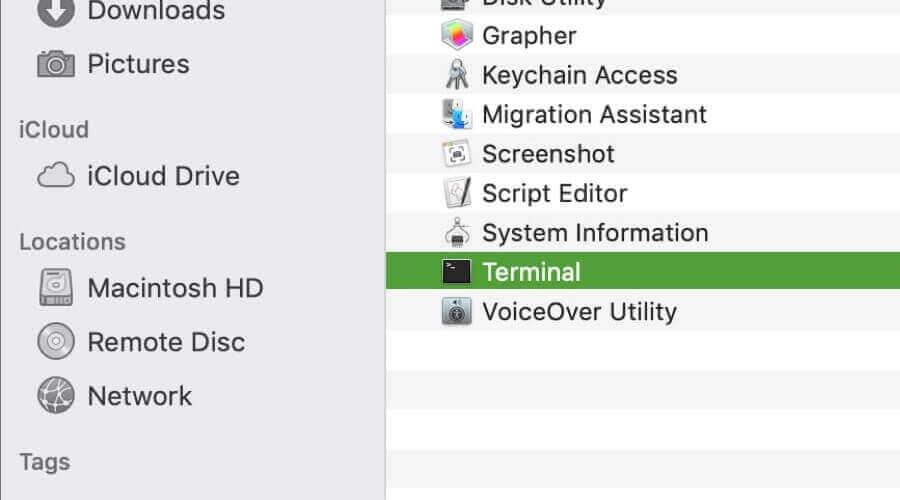


![[JAVÍTOTT] „A Windows előkészítése, ne kapcsolja ki a számítógépet” a Windows 10 rendszerben [JAVÍTOTT] „A Windows előkészítése, ne kapcsolja ki a számítógépet” a Windows 10 rendszerben](https://img2.luckytemplates.com/resources1/images2/image-6081-0408150858027.png)

![Rocket League Runtime Error javítása [lépésről lépésre] Rocket League Runtime Error javítása [lépésről lépésre]](https://img2.luckytemplates.com/resources1/images2/image-1783-0408150614929.png)



